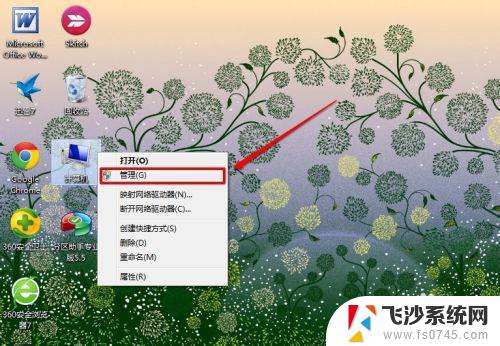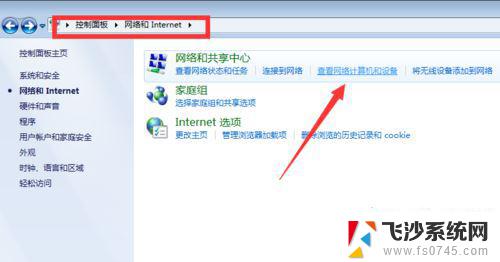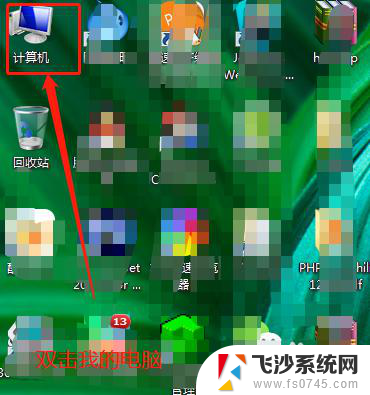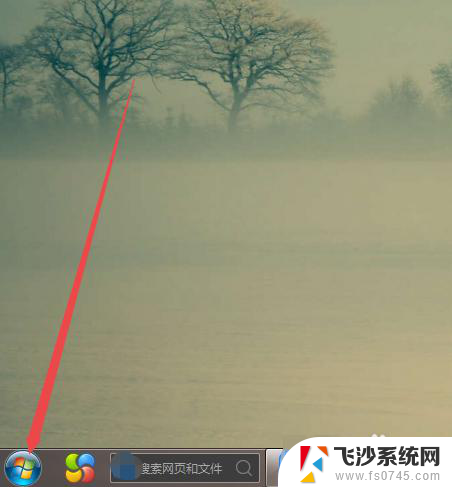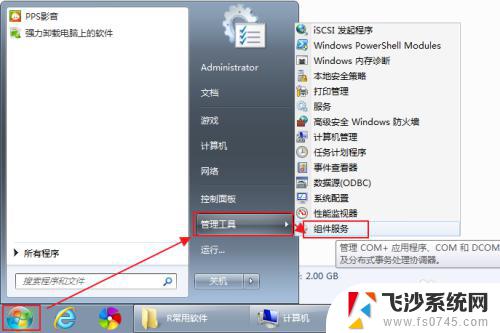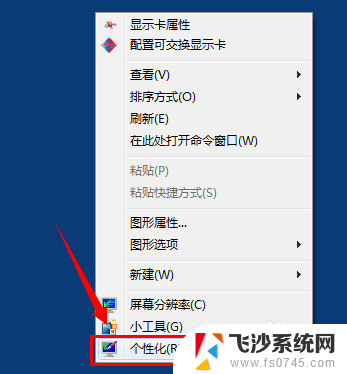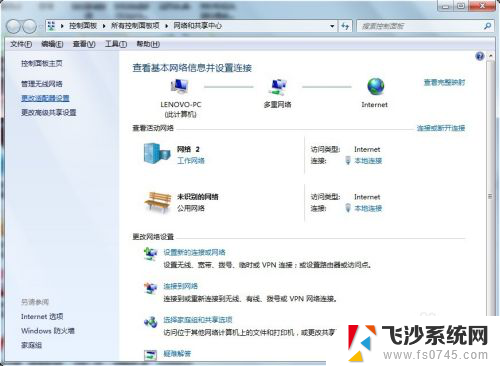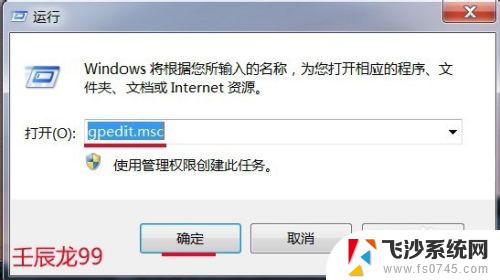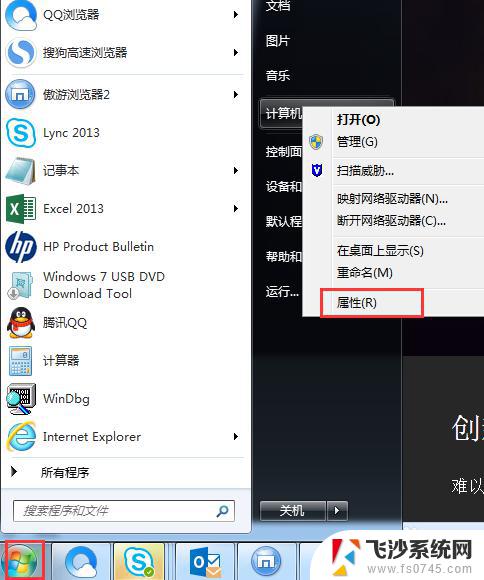win7更改计算机名称 win7系统怎么改计算机名称
win7更改计算机名称,在使用Windows 7操作系统的计算机中,有时候我们可能需要更改计算机的名称,无论是出于个人需求还是工作需要,更改计算机名称都是一个相对简单的操作。通过更改计算机名称,我们可以使计算机更加个性化,更好地适应我们的使用习惯。接下来就让我们一起来了解一下,在Windows 7系统中如何改变计算机名称吧!
具体方法:
1.鼠标右击【计算机】,在弹出来的菜单点击【属性】
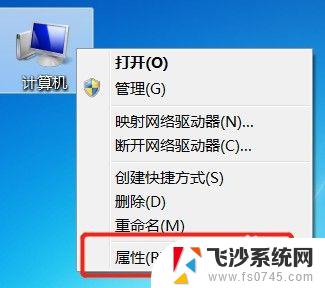
2.计算机基本信息面板,点击【更改设置】
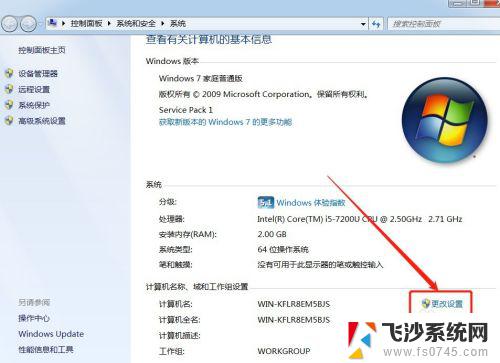
3.在系统属性面板选择计算机选项卡,然后点击【更改】
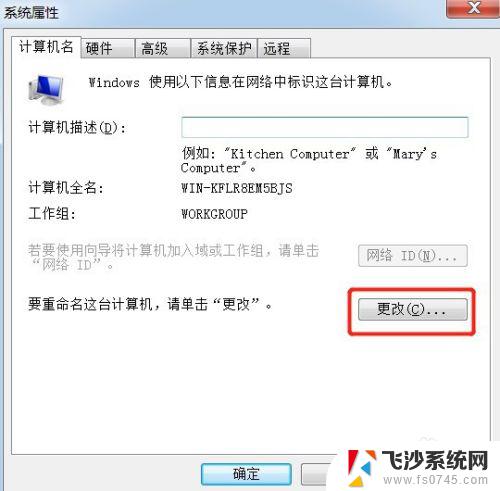
4.可以看到系统默认的计算机名:WIN-KFLR8EM5BJS,这个计算机名是不是很长很难记
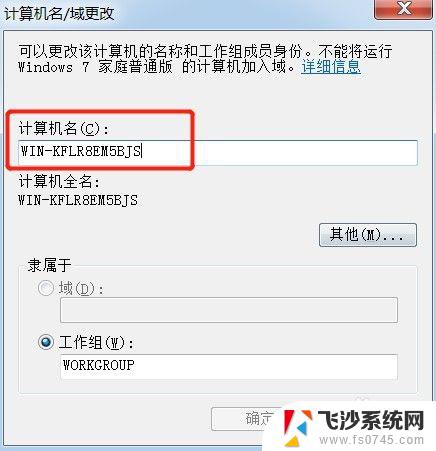
5.现在修改计算机名,把它改为WIN。这样就好记了,当然也可以改为个人名字的简拼,或者其它好记的名称,最后点击【确定】
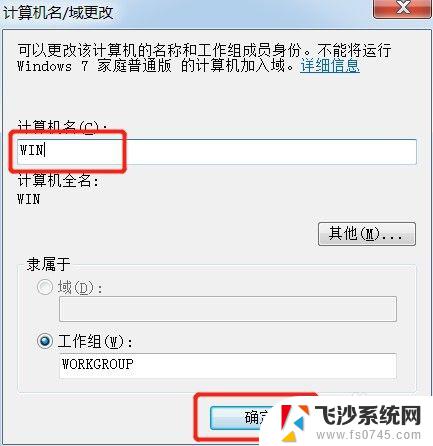
6.弹出提示:必须重新启动计算机才能应用这些更改。就是说要重启电脑计算机名才能修改成功。点击【确定】
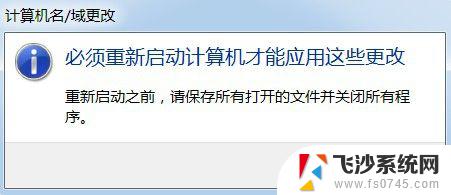
7.回到系统属性面板,点击下面的【关闭】按钮
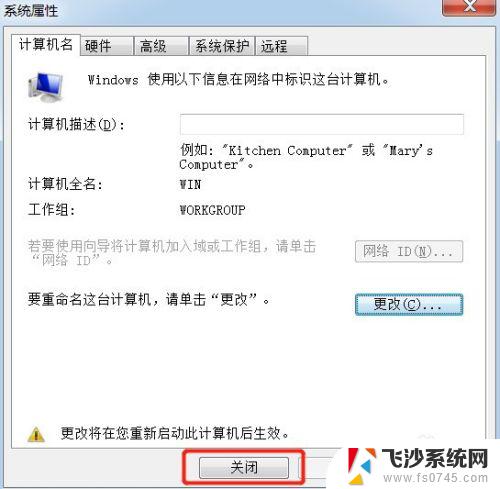
8.之后弹出是否立即重新启动或稍后重新启动的选择框,点击【立即重新启动】
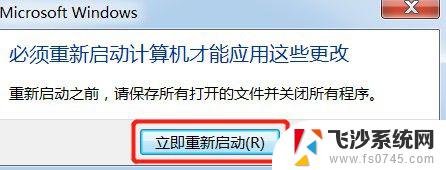
9.电脑重新启动后,再进入计算机基本信息面板。可以看到计算机名已经改为WIN了。
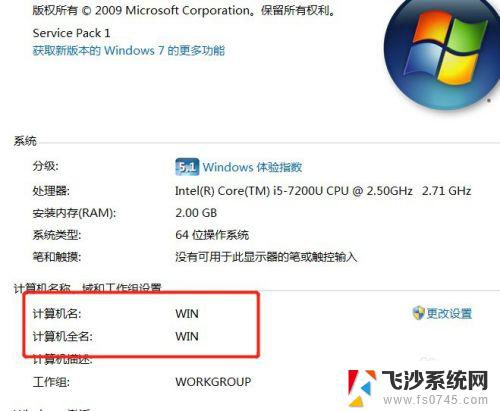
以上就是win7更改计算机名称的全部内容,如果您有任何问题,可以根据小编的方法进行操作,希望这篇文章对您有所帮助。